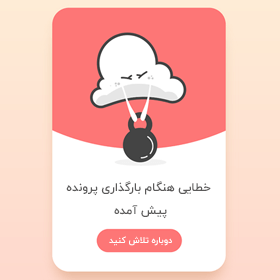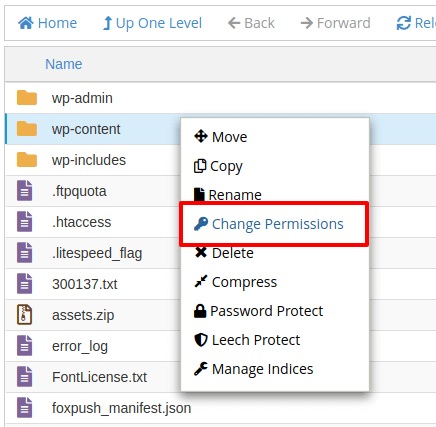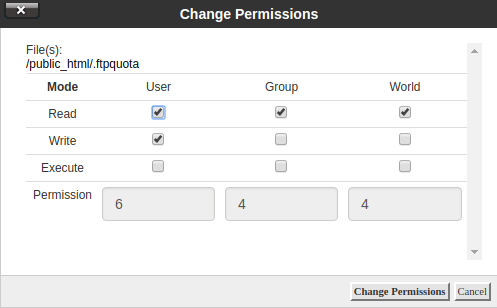حتما برای شما هم پیش آمده که در حال نوشتن یک نوشته جدید هستید یا اینکه یک فایل را در وردپرس آپلود میکنید که خطای http error یا خطاهای رایج دیگری نمایش داده میشود که قادر به آپلود کردن تصویر یا فایل در وردپرس نیستید. این خطا میتواند به دلایل مختلفی رخ داده و ما با خطای آپلود نشدن عکس در وردپرس مواجه شویم.
گاهی اوقات این خطا موقتی است که به تغییرات در هاست و سرور برمیگردد. در چنین زمانی کافی است دقایقی منتظر مانده و مجددا اقدام به اپلود فایل خود بکنیم. اما در برخی مواقع این مشکل از سمت تغییراتی که در هاست ایجاد کردیم یا تغییراتی که در وردپرس ایجاد شده باشد نشات میگیرد که برای رفع آن باید از راهکارهایی که در ادامه مقاله معرفی میکنم استفاده کنید.
در این مقاله قصد دارم به معرفی روشهای مرسوم برای حل مشکل آپلود نشدن عکس در وردپرس و نوشتن پرونده روی دیسک وردپرس بپردازم تا به کمک این راهکارها مشکل اپلود نشدن فایل در وردپرس را برطرف کنید.
آموزش رفع خطای آپلود نشدن عکس در وردپرس
این خطا ممکن است به شکلهای گوناگونی نمایش داده شود، اما بیشترین حالت نمایش ان با پیغامی مشابه نمونه زیر نمایش داده میشود.
خطایی هنگام بارگذاری پرونده پیش آمده. دوباره تلاش کنید.
راهکار اول: بررسی اتصال اینترنتی
در بیشتر این مواقع مشکل آپلود نشدن عکس به ارتباط اینترنتی شما بر میگردد که در این حالت کافی است بررسی کرده و ببینید که اتصال به اینترنت برای شما برقرار است یا خیر. برای این کار کافی است آدرس صفحه اصلی سایت را در پنجره جدید باز کنید یا اینکه به گوگل مراجعه کنید.
گاهی اوقات نیز ممکن است مشکل در آیپی شما به وجود آمده باشد که در چنین شرایطی کافی است مودم را یک بار خاموش کنید یا اینکه از ابزار تغییر آیپی استفاده کنید تا مشکل برطرف شود.
راهکار دوم: بررسی سطح دسترسی فایل ها
گاهی اوقات این مشکل از سطح دسترسی به فایلهای وردپرس به وجود میآید. در چنین حالتی باید دسترسی فایلهای وردپرس را بررسی کرده و ببینید که روی 644 و دسترسی پوشهها روی 755 قرار داشته باشد. در صورتی که با چیزی غیر از این مواجه شدید مشابه تصویر زیر فایل یا پوشه مورد نظر را انتخاب کنید.
سپس روی فایل راست کلیک کرده و گزینه change permissions را انتخاب کنید. در این صورت پنجرهای مطابق تصویر زیر باز میشود که میتوانید سطح دسترسی را در آن مشخص کنید.
دقت داشته باشید که این کار را باید برای تمامی فایلها و تمامی پوشههای موجود در وردپرس و پوشههای داخلی بررسی کنید.
راهکار سوم: مشکل در mod_security هاست
گاهی اوقات ممکن است مشکل از متد امنیتی که بر روی سرور تعیین شده است باشد که در چنین حالتی می توانید با قرار دادن کد زیر در فایل htaccess. مشکل را برطرف کنید. برای این منظور وارد هاست خود شده و سپس در مسیر public_html که در file manager هاست قرار دارد به دنبال فایل htaccess. بگردید. در نهایت به کمک ابزار edit فایل را باز کرده و کدهای زیر را در انتهای آن قرار دهید.
<IfModule mod_security.c> SecFilterEngine Off SecFilterScanPOST Off </IfModule>
در صورتی که مشکل از متد امنیتی باشد با کدهای بالا این حالت را غیرفعال کردهاید که کافی است یک بار تست کرده و ببینید که مشکل برطرف شده است یا خیر.
راهکار چهارم: ایجاد تغییرات در هسته فایلهای وردپرس
گاهی اوقات ممکن است به دلیل نصب افزونه یا دلایل مختلف دیگر فایلهای اصلی وردپرس دست خوش تغییرات شده و باعث ایجاد این مشکل شوند. در این حالت کافی است که مجددا آخرین نسخه وردپرس را دانلود کرده و با جایگزین کردن در هاست مشکل را برطرف کنید.
برای این منظور پس از دانلود آخرین نسخه وردپرس پوشه wp-content را که درون پوشه wordpress قرار دارد را حذف کرده و سپس کلیه فایلها و پوشههای باقیمانده در آن را با فایلها و پوشههای باقی مانده در هاست جایگزین کنید. سپس بررسی کرده و ببینید که مشکل برطرف شده است یا خیر.
اگر برطرف نشده بود نام فایل htaccess. را تغییر داده و سپس به مسیر تنظیمات> پیوندهای یکتا در پیشخوان وردپرس مراجعه کنید. یک بار بدون اینکه هیچ گزینهای را تغییر دهید روی دکمه ذخیره تغییرات کلیک کنید تا فایل جدید ساخته شده و بررسی کنید که مشکل حل شده باشد.
راهکار پنجم: کش شدن جاوا اسکریپت در وردپرس
در صورتی که جاوا اسکریپت در سایتتان کش شده باشد، در این صورت سیستم بارگذاری پرونده در وردپرس به خوبی نمی تواند کار خود را انجام داده و در نتیجه با این خطاها مواجه خواهید شد. احتمال اینکه مشکل از اینجا باشد بسیار پایین است، اما برای اطمینان از این موضوع وارد هاست خود شده و در فایل منیجر هاست به مسیر wp-content/uploads مراجعه کرده و بررسی کنید که پوشهای با نام js_cache در این پوشه ایجاد نشده باشد. در صورتی که این پوشه وجود داشت آن را حذف کنید تا مشکل برطرف شود.
راهکار نهایی: ارتباط با واحد پشتیبانی شرکت هاست
در صورتی که با استفاده از روشهای فوق موفق به رفع مشکل آپلود نشدن فایل در وردپرس نشدید، ممکن است مشکل از سمت سرور و هاست باشد که در این حالت میتوانید با ارسال تیکت به بخش پشتیبانی هاست موضوع را با آنها در میان گذاشته و خطا را برطرف کنید. اگر هم به کمک هاستینگ موفق به رفع خطا نشدید میتوانید از یک متخصص وردپرس برای این کار کمک بگیرید.